
Abbiamo già discusso su Come risolvere il problema con Realtek PCIe GBE Family Controller su Windows 10 e in questo modo puoi lavorare comodamente sul tuo computer risolvendo questo problema se si verifica. In caso di problemi con il controller della famiglia Realtek PCIe GBE, puoi leggere e seguire le nostre istruzioni per risolvere il problema tramite il collegamento sopra. In questo post, discuteremo di come riparare il driver del dispositivo PCI mancante di Windows 10 e in questo modo, il tuo dispositivo con sistema operativo Windows sarà in grado di rilevare il tuo dispositivo PCI. Iniziamo la discussione.
Cos’è il dispositivo PCI?
PCI sta per “Peripheral Component Interconnect”. PCI è un’interfaccia standard utilizzata per collegare le periferiche al PC (Personal computer). I componenti come le schede di rete, le schede audio, le schede di sintonizzazione TV utilizzano tutti PCI per tradurre le informazioni dal processore principale.
Il dispositivo PCI è fondamentalmente un dispositivo hardware che si collega direttamente a uno slot PCI sulla scheda madre del computer. La connessione PCI sulla scheda madre può essere rilevata come una lunga striscia di connettori in rame rialzati racchiusi in plastica e questa lunga striscia di connettori è nota come BUS.
Tuttavia, PCI BUS non è veloce come System BUS. Lo scopo principale di PCI è quello di facilitare la comunicazione di dispositivi hardware tra cui schede audio, schede video o grafica con un microprocessore. PCI Express è l’ultimo dispositivo PCI per video, grafica e editing video, è lo standard più recente di PCI BUS compatibile con qualsiasi sistema operativo e ha una larghezza di banda maggiore rispetto alla tecnologia PCI originale.
È necessario il driver del dispositivo PCI?
Il driver è un software importante che funge da mediatore tra il dispositivo hardware integrato/connesso al tuo computer e il sistema operativo installato sul tuo computer. Tieni presente che anche i dispositivi Android e iOS necessitano di driver per tutti i dispositivi hardware integrati/connessi, ma i dispositivi Android e iOS ottengono automaticamente l’aggiornamento dei driver quando aggiorni il rispettivo sistema operativo del tuo cellulare.
Ma per PC/laptop basati su sistema operativo Windows, la situazione è completamente diversa. Nel dispositivo basato su sistema operativo Windows, riceverai automaticamente anche l’aggiornamento dei driver di sistema con “Windows Update”, ma a volte l’aggiornamento dei driver di sistema non verrà aggiornato con Windows Update, probabilmente a causa di problemi di compatibilità dei driver. In tal caso, è necessario scaricare e installare separatamente/manualmente l’aggiornamento dei driver di sistema.
PCI Device Driver è un software che consente a un dispositivo PCI di funzionare come previsto. È un software essenziale per comunicare i tuoi dispositivi PCI (hardware) con il sistema operativo (software) installato nel tuo computer. Se ricevi un messaggio di errore sul driver del dispositivo PCI o il driver PCI non mostra “Gestione dispositivi” o mostra “Punto esclamativo giallo” sul tuo dispositivo PCI, è possibile che sia danneggiato o disinstallato. In tal caso, è necessario aggiornare o reinstallare il driver del dispositivo PCI in Windows 10 per risolvere il problema.
Se il driver del dispositivo PCI manca Windows 10/ o non è installato correttamente:
Per controllare lo stato del driver del dispositivo PCI in Windows 10, apri “Gestione dispositivi”, espandi la categoria “Altri dispositivi” o “Dispositivi sconosciuti” e controlla se mostra “Punto esclamativo giallo” sul tuo dispositivo PCI. Controlla anche se “I driver per questo dispositivo non sono installati. (Codice XXX)” viene visualizzato nella finestra “Proprietà” del dispositivo PCI in “Gestione dispositivi”.
Per verificarlo, puoi fare doppio clic sul tuo dispositivo PCI per aprire le sue “Proprietà” e verificare se mostra questo messaggio di errore. Se sì, ti consigliamo di reinstallare o aggiornare il driver del dispositivo PCI per risolvere questo problema.
Come risolvere il driver di dispositivo PCI mancante di Windows 10?
Metodo 1: come scaricare o reinstallare l’aggiornamento del driver del dispositivo PCI su Windows 10? [Manualmente]
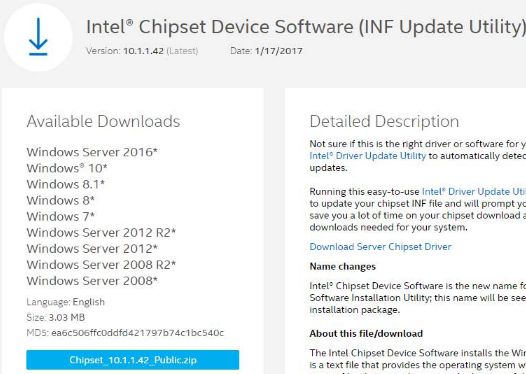
Per risolvere questo problema, puoi provare questo metodo. L’aggiornamento del driver del dispositivo PCI può risolvere eventuali problemi relativi al dispositivo PCI e migliora anche le prestazioni.
Passaggio 1: premi insieme i tasti “Windows + X” dalla tastiera e seleziona “Gestione dispositivi”
Passaggio 2: in “Gestione dispositivi” aperto, espandi la categoria “Altri dispositivi”.
Passaggio 3: fare clic con il pulsante destro del mouse sul dispositivo PCI o sul controller PCI Simple Communications e selezionare “Proprietà”
Passaggio 4: nella finestra “Proprietà”, fai clic sulla scheda “Dettagli” e seleziona “ID hardware” dal menu a discesa “Proprietà”
Passaggio 4: ora copia il primo ID hardware elencato e incollalo su “Ricerca Google” o “Ricerca Web”, aggiungi anche “Driver” o Windows 10 per scaricare il driver del dispositivo PCI per il tuo dispositivo PCI in base al sistema operativo installato.
Passaggio 5: scarica il driver corretto per il tuo dispositivo PCI per il sito ufficiale del produttore come “Intel” e installalo seguendo le istruzioni sullo schermo.
Passaggio 6: una volta terminato, riavvia il computer per vedere le modifiche.
Metodo 2: come aggiornare il driver del dispositivo PCI Windows 10? [Automaticamente]
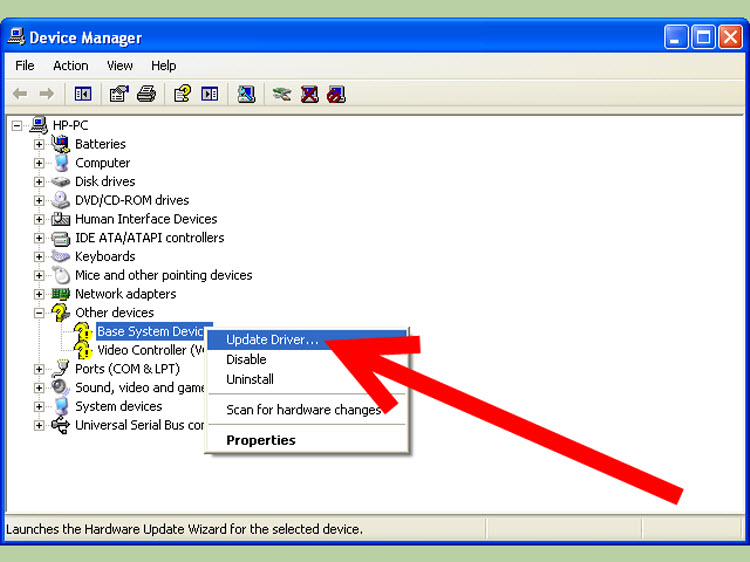
Passaggio 1: apri “Gestione dispositivi” ed espandi la categoria “Altri dispositivi”.
Passaggio 2: fare clic con il pulsante destro del mouse sul dispositivo PCI o sul controller PCI Simple Communications e selezionare “Aggiorna driver” o “Aggiorna software driver…”
Passaggio 3: seleziona “Cerca automaticamente il software del driver aggiornato” e segui le istruzioni sullo schermo per completare il processo di aggiornamento.
Passaggio 4: una volta terminato, riavvia il computer per salvare le modifiche.
Conclusione
Spero che questo post abbia aiutato su Come risolvere il driver di dispositivo PCI mancante di Windows 10 con semplici passaggi. La possibile soluzione per risolvere questo problema è reinstallare o aggiornare il driver del dispositivo PCI e quindi riavviare il computer. Verificare se il problema PCI Device Driver Missing è stato risolto. Per qualsiasi suggerimento o domanda, scrivi nella casella dei commenti qui sotto.